Как найти потерянный Huawei Honor 7
Рейтинг телефона:
- 1
- 2
- 3
- 4
- 5
(3.81 — 27 голосов)
Смартфон Huawei Honor 7, как и любая другая вещь, может потеряться. Но, в отличие от условного кошелька, мобильное устройство имеет ряд функций, позволяющих найти Huawei Honor 7. Сделать это удается далеко не всегда, но шанс есть у каждого пользователя, а потому важно иметь представление о способах поиска.
Как отследить Huawei Honor 7 по геолокации
Оптимальный способ, позволяющий найти устройство, заключается в использовании функции определения геолокации. Для удаленного доступа к ней нужно воспользоваться встроенным средством Find Your Phone или сторонним приложением.
Поиск через Find Your Phone
Каждый смартфон на базе Андроид, включая Huawei Honor 7, оснащен сервисами Google. Один из них – Find Your Phone, который помогает найти утерянный гаджет. Для поиска понадобится:
Для поиска понадобится:
- Перейти на страницу https://www.google.com/android/find через браузер на любом устройстве, где есть доступ к интернету.
- Авторизоваться в своей учетной записи Google.
- В предложенном списке выбрать телефон.
Если на мобильном устройстве включена функция определения геолокации, на экране появится его местоположение. Кроме того, вы сможете выполнить ряд дополнительных действий:
- прозвонить;
- заблокировать устройство;
- очистить устройство.
Рекомендованной является первая опция, так как он позволяет запустить на смартфоне звуковой сигнал, который поможет обнаружить гаджет при нахождении в непосредственной близости от него. Если найти телефон не получится, то предлагается заблокировать устройство, чтобы злоумышленники не смогли получить доступ к персональной информации.
Использование сторонних приложений
Также найти потерянный телефон Huawei Honor 7 можно при помощи сторонних сервисов, среди которых стоит выделить:
- Bitdefender Mobile Security & Antivirus;
- Lost Android;
- Lookout;
- Prey Anti Theft и другие.

Все указанные программы, а также их аналоги, доступны для свободного скачивания в магазине приложений Google Play Маркет. Единственная загвоздка заключается в том, что поиск возможен только в случае предварительной установки софта. Постфактум обнаружить смартфон не получится.
Обращение в полицию
Телефон, который украли, можно при помощи правоохранительных органов. Причем этот способ помогает даже в том случае, если на мобильном устройстве отключена геолокация, так как местоположение определяется и по SIM-карте. Перед обращением в полицию подготовьте перечень необходимых документов, включая чек о покупке устройства, а также его IMEI. Кроме того, не забывайте, что правоохранительные органы помогут найти украденный Huawei Honor 7, а не потерянный смартфон.
Важные условия поиска смартфона
Если потерял Huawei Honor 7, то найти телефон получится только в том случае, если на мобильном устройстве активирована геолокация и работает интернет. Иначе ни Find Your Phone, ни любое другое приложение не сможет обнаружить гаджет.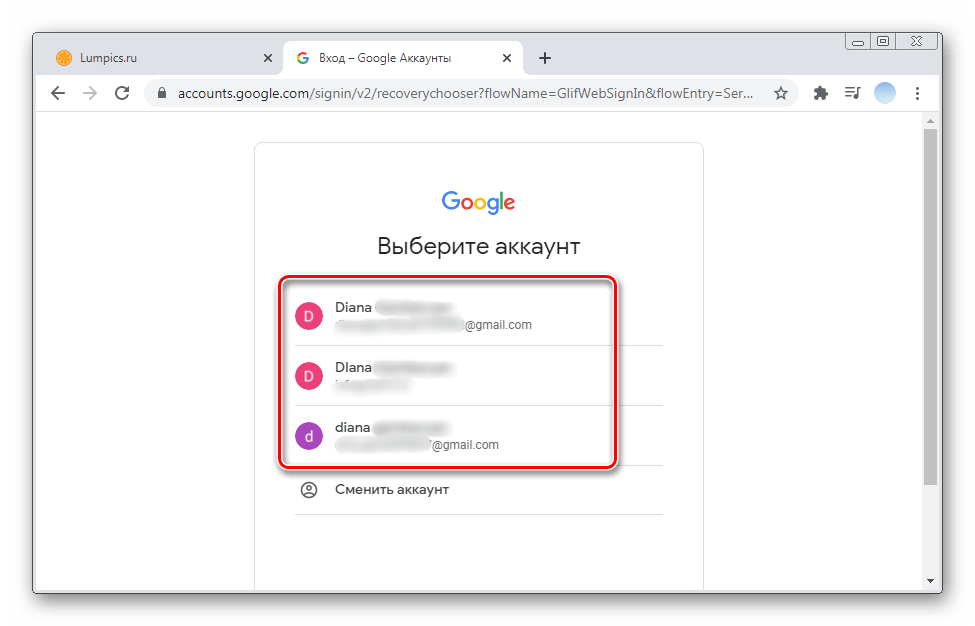 А полиция рассматривает исключительно заявления о краже смартфона.
А полиция рассматривает исключительно заявления о краже смартфона.
Поделитесь страницей с друзьями:
Если все вышеперечисленные советы не помогли, то читайте также:
Как прошить Huawei Honor 7
Как получить root-права для Huawei Honor 7
Как сделать сброс до заводских настроек (hard reset) для Huawei Honor 7
Как разблокировать Huawei Honor 7
Как перезагрузить Huawei Honor 7
Что делать, если Huawei Honor 7 не включается
Что делать, если Huawei Honor 7 не заряжается
Что делать, если компьютер не видит Huawei Honor 7 через USB
Как сделать скриншот на Huawei Honor 7
Как сделать сброс FRP на Huawei Honor 7
Как обновить Huawei Honor 7
Как записать разговор на Huawei Honor 7
Как подключить Huawei Honor 7 к телевизору
Как почистить кэш на Huawei Honor 7
Как сделать резервную копию Huawei Honor 7
Как отключить рекламу на Huawei Honor 7
Как очистить память на Huawei Honor 7
Как увеличить шрифт на Huawei Honor 7
Как раздать интернет с телефона Huawei Honor 7
Как перенести данные на Huawei Honor 7
Как разблокировать загрузчик на Huawei Honor 7
Как восстановить фото на Huawei Honor 7
Как сделать запись экрана на Huawei Honor 7
Где находится черный список в телефоне Huawei Honor 7
Как настроить отпечаток пальца на Huawei Honor 7
Как заблокировать номер на Huawei Honor 7
Как включить автоповорот экрана на Huawei Honor 7
Как поставить будильник на Huawei Honor 7
Как изменить мелодию звонка на Huawei Honor 7
Как включить процент заряда батареи на Huawei Honor 7
Как отключить уведомления на Huawei Honor 7
Как отключить Гугл ассистент на Huawei Honor 7
Как отключить блокировку экрана на Huawei Honor 7
Как удалить приложение на Huawei Honor 7
Как восстановить контакты на Huawei Honor 7
Где находится корзина в Huawei Honor 7
Как установить WhatsApp на Huawei Honor 7
Как установить фото на контакт в Huawei Honor 7
Как сканировать QR-код на Huawei Honor 7
Как подключить Huawei Honor 7 к компьютеру
Как установить SD-карту на Huawei Honor 7
Как обновить Плей Маркет на Huawei Honor 7
Как установить Google Camera на Huawei Honor 7
Как включить отладку по USB на Huawei Honor 7
Как выключить Huawei Honor 7
Как правильно заряжать Huawei Honor 7
Как настроить камеру на Huawei Honor 7
Как поставить пароль на Huawei Honor 7
Как включить 5G на Huawei Honor 7
Как включить VPN на Huawei Honor 7
Как установить приложение на Huawei Honor 7
Как вставить СИМ-карту в Huawei Honor 7
Как включить и настроить NFC на Huawei Honor 7
Как установить время на Huawei Honor 7
Как подключить наушники к Huawei Honor 7
Как очистить историю браузера на Huawei Honor 7
Как разобрать Huawei Honor 7
Как скрыть приложение на Huawei Honor 7
Как скачать видео c YouTube на Huawei Honor 7
Как разблокировать контакт на Huawei Honor 7
Как включить вспышку (фонарик) на Huawei Honor 7
Как разделить экран на Huawei Honor 7 на 2 части
Как выключить звук камеры на Huawei Honor 7
Как обрезать видео на Huawei Honor 7
Как проверить сколько оперативной памяти в Huawei Honor 7
Как обойти Гугл-аккаунт на Huawei Honor 7
Как исправить черный экран на Huawei Honor 7
Как изменить язык на Huawei Honor 7
Как открыть инженерное меню на Huawei Honor 7
Как войти в рекавери на Huawei Honor 7
Как найти и включить диктофон на Huawei Honor 7
Как совершать видеозвонки на Huawei Honor 7
Почему Huawei Honor 7 не видит сим-карту
Как перенести контакты на Huawei Honor 7
Как включить и выключить режим «Не беспокоить» на Huawei Honor 7
Как включить и выключить автоответчик на Huawei Honor 7
Как настроить распознавание лиц на Huawei Honor 7
Как настроить голосовую почту на Huawei Honor 7
Как прослушать голосовую почту на Huawei Honor 7
Как узнать IMEI-код в Huawei Honor 7
Как найти другие телефоны на Андроид
Doogee X55
Sony Xperia Tablet S 32 GB (SGPT122RU)
Highscreen Max 3
BQ 5047L Like
[3 способа] Как разблокировать заблокированный Google телефон
| Спонсор |
Вы когда-нибудь покупали подержанный телефон только для того, чтобы найти надоедливую страницу подтверждения Google, уставившуюся на вас после стирания данных?
Или, может быть, вы случайно активировали блокировку FRP после сброса настроек заблокированного телефона?
Ну, в любом случае, теперь вы застряли с телефоном, заблокированным Google, и это может быть настоящим обломом, если вы не можете вспомнить исходный адрес электронной почты и пароль.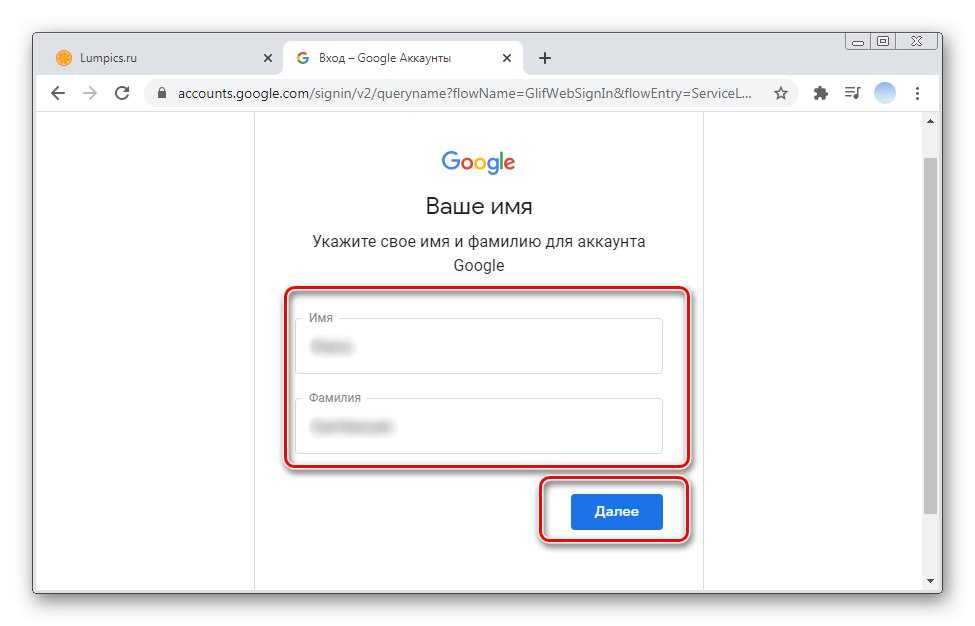 Это означает, что вы не можете получить доступ к своему телефону или использовать какие-либо службы Google.
Это означает, что вы не можете получить доступ к своему телефону или использовать какие-либо службы Google.
Но не бойтесь, потому что, как и у любой проблемы, у этой тоже есть решение!
В этом руководстве мы покажем вам эффективные способы разблокировки телефона, заблокированного Google. Но сначала давайте разберемся, что такое заблокированный Google телефон. Итак, приступим!
Если вы когда-либо сталкивались с телефоном, на котором учетная запись Google заблокирована, это означает, что телефону требуются учетные данные для входа, связанные с учетной записью Google, связанной с устройством, для разблокировки и доступа к нему.
Блокировка Factory Reset Protection (FRP) — это функция безопасности, предназначенная для защиты ваших данных и предотвращения несанкционированного доступа к телефону.
Можно ли разблокировать заблокированный Google телефон?Да, это может быть, но это зависит от ситуации.
Если вы помните учетную запись Google, привязанную к телефону, вы можете легко разблокировать устройство, введя их. Но если вы забыли свои учетные данные для входа, есть еще способы разблокировать телефон.
Способ 1: разблокировать заблокированный телефон Google без пароля и учетной записи GoogleЕсли вы забыли учетную запись Google и пароль или купили любимый телефон и заблокировали его, вы всегда можете использовать сторонний инструмент для разблокировки Android, например iMobie. комплект дроидов обойти блокировку FRP.
Краткий обзор DroidKitDroidKit — это универсальный инструмент, который решает все проблемы, связанные с устройствами Android. Это включает в себя:
- Удаление учетной записи Google для всех устройств Samsung под управлением Android версий с 6 по 13.
- Разблокировка заблокированных экранов и предоставление вам полного доступа к вашему устройству.
- Восстановление потерянных данных, таких как мультимедийные файлы, сообщения и разговоры в WhatsApp.

- Устранение системных проблем и переустановка/обновление ОС для всех телефонов и планшетов Android.
Кроме того, все процессы, выполняемые DroidKit, безопасны, надежны и защищены шифрованием SSL-256.
Поэтому, если ваше устройство работает из-за недиагностированной проблемы, имеет основные проблемы, которые замедляют его работу, или просто хотите удалить связанную с ним учетную запись Google, DroidKit поможет вам.
Ниже мы собрали шаги, чтобы продемонстрировать, как использовать функцию обхода FRP DroidKit для разблокировать заблокированный Google телефон без учетной записи Google и пароля.
Видеоурок:
Шаг 1
Загрузите и установите DroidKit на свой компьютер и выберите вкладку «Обход FRP» в интерфейсе. Тем временем подключите устройство к компьютеру с помощью USB-кабеля.
Шаг 2
DroidKit обнаружит ваше устройство и в зависимости от модели и версии Android подготовит файл конфигурации.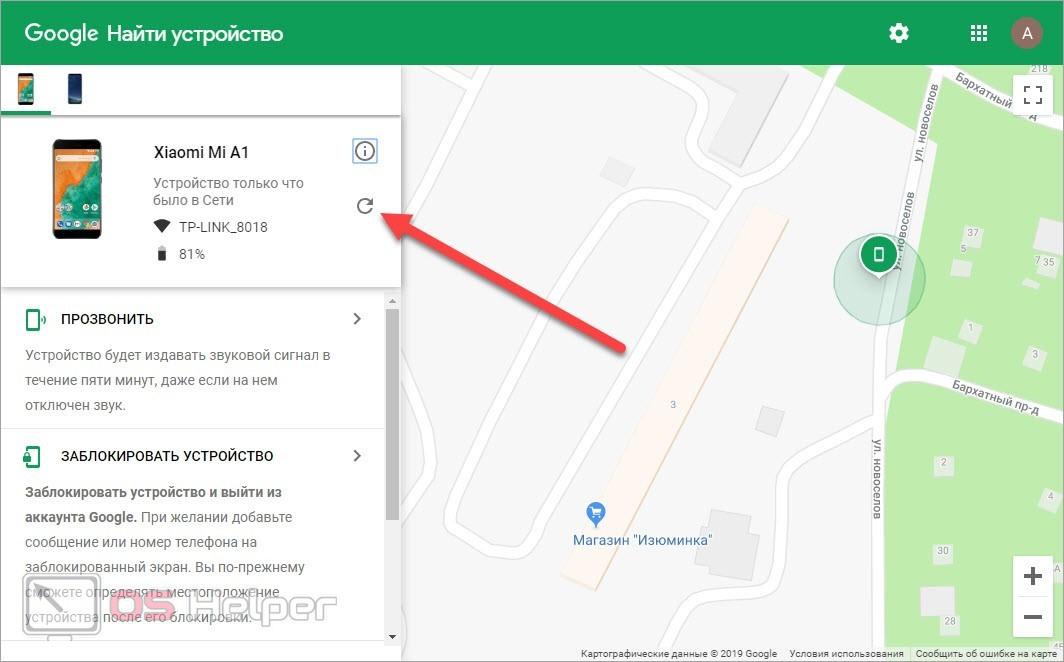
Шаг 3
Когда файл конфигурации будет готов, нажмите «Start to Bypass», чтобы продолжить.
Шаг 4Следуйте инструкциям на экране, чтобы перевести устройство в режим восстановления, и нажмите «Далее».
Шаг 5
Следуйте инструкциям на экране, чтобы стереть раздел кеша на вашем устройстве.
Шаг 6
Следуйте инструкциям на экране, чтобы войти в интерфейс пароля и отправить уведомление. Нажмите «Сброс», чтобы начать процесс обхода FRP.
Шаг 7
DroidKit запустит процесс обхода FRP, который может занять несколько минут. Поэтому не отключайте устройство.
Шаг 8
После завершения процесса обхода учетная запись Google будет удалена с вашего устройства, и вы сможете настроить ее как новую с другой учетной записью Google.
И вот как вы можете эффективно обойти FRP на своем Android-устройстве, чтобы разблокировать его.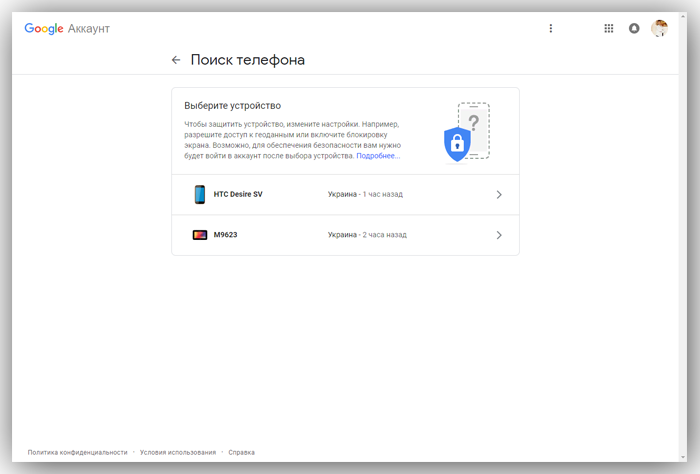
Многим людям неудобно использовать сторонний инструмент для разблокировки своих телефонов, заблокированных Google. Поэтому, если вы забыли учетные данные своей учетной записи Google, вы все равно можете разблокировать свое устройство двумя способами, описанными ниже:
1. Сбросьте пароль через резервный адрес электронной почтыКогда мы настраиваем нашу учетную запись Google, мы получаем возможность связать резервный адрес электронной почты с учетной записью. Так что, если вы помните детали электронной почты для восстановления, вы можете сбросить пароль к своей учетной записи Google, используя ее.
Вот как:
- Перейдите на страницу входа в Google и нажмите «Забыли адрес электронной почты?»
- Введите адрес электронной почты, связанный с вашей учетной записью Google, и нажмите «Далее».

- На следующей странице нажмите «Далее», чтобы получить код подтверждения на адрес электронной почты для восстановления.
- Проверьте свою резервную учетную запись электронной почты на наличие письма от Google с кодом подтверждения.
- Введите проверочный код в соответствующее поле на странице Google и установите новый пароль для своей учетной записи Google.
Вот и все! Теперь вы сможете войти в свою учетную запись Google, используя новый пароль.
2. Сбросьте пароль, ответив на секретные вопросыЕсли вы забыли свой пароль Google и у вас нет доступа к электронной почте для восстановления, связанной с вашей учетной записью, вы все равно можете сбросить пароль, ответив на некоторые секретные вопросы, заданные вами в процессе создания учетной записи.
Вот как сбросить пароль Google, ответив на секретные вопросы:
- Перейдите на страницу входа в Google и нажмите «Забыли пароль?».
- Он попросит вас ввести последний пароль, который вы помните.
 Нажмите «Попробовать другой способ».
Нажмите «Попробовать другой способ».
- Он снова попросит вас отправить код подтверждения на ваш номер. Нажмите «Попробовать другой способ».
- Это даст вам возможность ответить на секретный вопрос. Введите ответ на контрольный вопрос, который вы задали при создании учетной записи.
- Теперь вы можете сбросить свой пароль Google и использовать его для доступа к заблокированному телефону.
Если вы не знаете ответ на секретный вопрос, вы все равно можете разблокировать заблокированный телефон Google с помощью FRP Bypass APK.
Способ 3: разблокировать заблокированный Google телефон с помощью обхода FRP APK [сложно]Разблокировка телефона, заблокированного Google, с помощью FRP Bypass APK — это не то, что может сделать каждый! Это требует от человека некоторой степени технических знаний; поэтому, если у вас мало знаний о загрузке и использовании APK, мы рекомендуем не пробовать.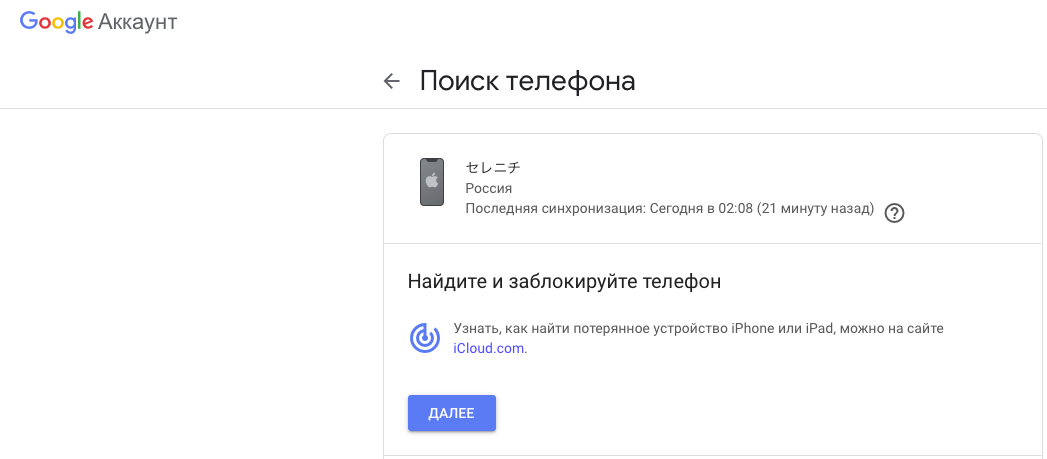
Однако, если вы технарь, этот метод может показаться вам простым, как азбука!
Вот шаги, чтобы загрузить и использовать FRP Bypass APK для разблокировки телефона, заблокированного Google:
- Подключите устройство Android к сети Wi-Fi.
- Нажмите на стрелку рядом с сетью Wi-Fi > Нажмите «Управление настройками сети».
- Теперь включите переключатель «Статический IP» и нажмите на опцию «IP-адрес».
- В поле для IP-адреса введите любой алфавит или цифру и нажмите и удерживайте, пока не появится опция «Веб-поиск».
- Теперь загрузите «Google Account Manager» и «Quick Shortcut Maker».
- Запустите Quick Shortcut Maker и с его помощью найдите Google Account Manager.
- Теперь войдите в Google, используя любую другую учетную запись Gmail.
- Перезагрузите устройство Android и настройте его как обычно.
- Когда вы дойдете до части, где вам нужно войти в учетную запись Google, вы увидите опцию «Учетная запись добавлена».
 Это означает, что ваш заблокированный Google телефон был успешно разблокирован.
Это означает, что ваш заблокированный Google телефон был успешно разблокирован.
Можно ли обойти проверку аккаунта Google после сброса?
ДА. Хотя сброс к заводским настройкам не удаляет учетную запись Google, вы можете обойти проверку учетной записи Google после сброса с помощью DroidKit.
ЗаключениеНезависимо от того, покупаете ли вы подержанный телефон или забыли пароль учетной записи Google своего текущего телефона, он может заблокировать вас от вашего устройства.
В этой статье мы обсудили три способа разблокировки телефона, заблокированного Google. Однако самый простой способ обойти это — использовать iMobie DroidKit. Это полный набор инструментов Android, предназначенный для удаления экранов блокировки, учетных записей Google и блокировок FRP с устройств Android. Это также полезно при восстановлении данных и устранении системных проблем.
Как найти потерянный телефон Android с помощью Google Find My Device
Перейти к содержимому
Опубликовано вAndroid, Как это сделатьПатрик Каньете
пользователя Android завидуют одной функции, которую владельцы iPhone используют уже много лет: «Найти мой iPhone». Но знаете ли вы, что у Google теперь есть аналогичная функция для телефонов Android? Он называется Google Find My Device.
Google Find My Device позволяет отслеживать местоположение вашего телефона Android в случае его пропажи или кражи, показывая его местоположение на карте. Он также может отображать состояние батареи устройства и доступную сеть, к которой оно подключено.
Об этой новой функции стоит рассказать несколько слов, чтобы вы могли узнать, что это такое и как ее использовать. Итак, без лишних слов, начнем.
Каковы функции Google Find My Device?
Если вы чувствуете, что его украли, есть защищенное устройство , которая блокирует устройство и выходит из вашей учетной записи Google. Вы также можете отобразить сообщение или номер телефона на экране блокировки, чтобы человек, который его нашел, мог связаться с вами.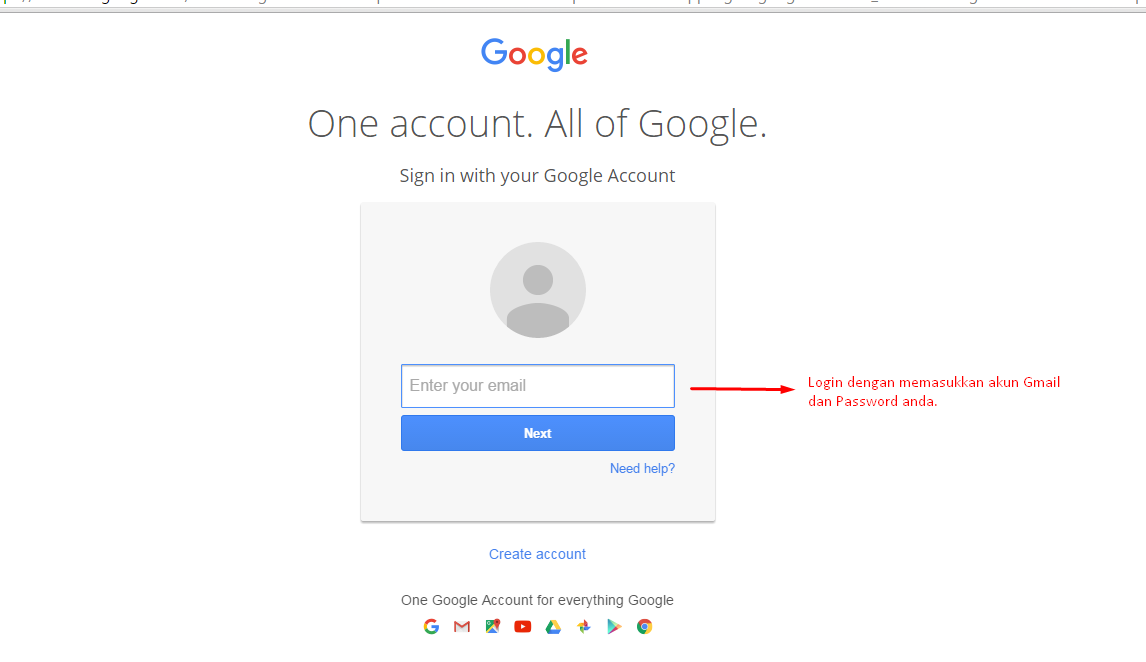
Также есть функция Play Sound , которая будет звонить в течение 5 минут, даже если устройство находится в беззвучном режиме. Это удобно, если вы потеряли устройство только дома, в машине или где-то поблизости.
Но если вы думаете, что никогда не получите его обратно, вы можете использовать функцию Erase Device , чтобы удалить все содержимое вашего смартфона.
Где я могу получить доступ к Google Find My Device?
Вы можете получить доступ к Google Find My Device двумя способами:
- через Интернет : Просто посетите официальный веб-сайт, войдите в свою учетную запись Google, и вы увидите все устройства, связанные с вашей учетной записью.
- через приложение для Android : приложение Google Find My Device доступно для загрузки в магазине Google Play. После загрузки просто войдите в свою учетную запись Google, и все готово.
Связанные
- Стоит ли страховать смартфон?
- Что можно и чего нельзя делать при потере или краже телефона
Как использовать Google Find My Device?
Шаг 1: Загрузите приложение Google Find My Device или посетите веб-сайт (см. ссылки выше). Войдите в учетную запись Google, связанную с вашим устройством Android.
ссылки выше). Войдите в учетную запись Google, связанную с вашим устройством Android.
Шаг 2: Если к вашей учетной записи Google подключено несколько устройств (другие телефоны, планшеты, аксессуары и т. д.), вы можете увидеть их все в верхнем левом углу.
Если он подключен к сети, вы увидите его точное местоположение на карте. Затем вы можете использовать любую из этих функций, чтобы найти свое устройство: «Воспроизвести звук», «Стереть устройство» или «Защитить устройство».
Если оно уже далеко или не может быть восстановлено, вы можете воспользоваться устройством стирания, чтобы сохранить свои данные и информацию в безопасности.
Однако, если устройство не подключено к сети, вы увидите место последнего подключения к Интернету. В качестве альтернативы вы можете сообщить о потерянном смартфоне и заблокировать его в NTC.
Вот и все. Довольно легко, правда? Вы пробовали эту функцию? Если у вас есть какие-либо вопросы, поделитесь ими с нами в разделе комментариев ниже.
Как использовать Google Nest, чтобы найти свой телефон
Знаете ли вы, что вы можете использовать Google Nest, чтобы найти свой телефон? Неважно, какое у вас гнездо; если вы правильно настроите его и дадите правильную команду, ваш телефон будет звонить. Все, что вам нужно сделать, это следовать мелодии звонка, и вы воссоединитесь со своим телефоном.
Давайте рассмотрим, как настроить эту полезную функцию и как ею пользоваться.
Настройка телефона Android
Чтобы включить эту функцию, необходимо убедиться, что несколько параметров включены и настроены правильно.
Во-первых, телефон, к которому вы пытаетесь подключиться, должен иметь подключение к Интернету. Неважно, сотовая это или Wi-Fi; пока Google Nest может отправлять сигнал на ваш телефон через Интернет, он будет работать.
Затем убедитесь, что функция «Найти мое устройство» включена. Вы можете проверить это, перейдя в «Настройки» на своем телефоне, затем «Безопасность», затем «Найти мое устройство». Убедитесь, что это включено.
Убедитесь, что это включено.
Хотя это может быть излишним, просто дважды проверьте, что вы вошли в ту же учетную запись Google на своем телефоне, что и на Nest. Кроме того, убедитесь, что вы можете нормально использовать Google Play.
Поиск телефона Android с помощью Google Nest
Если все вышеперечисленное верно, теперь вы можете использовать Nest для поиска своего телефона. Для этого скажите « Hey Google », чтобы привлечь внимание помощника. Когда Google начнет прослушивание, произнесите « Найди мой телефон ».
Помощник назовет модель вашего телефона и еще раз проверит, подходит ли он вам. Если это так, скажите «да», и ваш телефон зазвонит на полную громкость. Это произойдет, даже если звук телефона отключен или установлен режим «Не беспокоить».
Настройка iPhone
Удивительно, но эту функцию можно использовать и на iPhone, хотя и с некоторыми ограничениями. Для начала вам нужно добавить свой iPhone в свою учетную запись Google.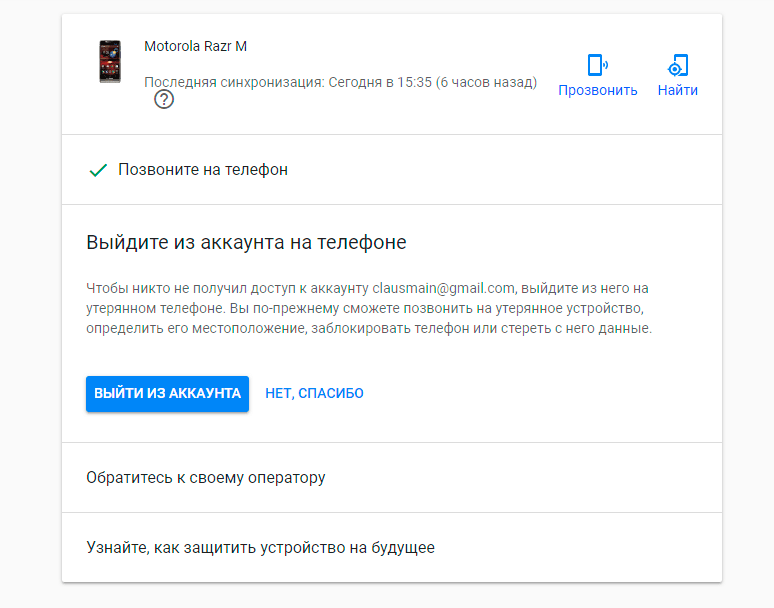
Вы можете сделать это, войдя в раздел «Личная информация» своей учетной записи Google, а затем выбрав «Телефоны -> Добавить резервный телефон».
Поиск iPhone с помощью Google Nest
На этом этапе вы можете использовать описанные выше шаги для Android, чтобы найти свой iPhone; однако у него не будет возможности звонить по телефону, если он отключен. Таким образом, чтобы использовать эту функцию, рекомендуется отключать iPhone от беззвучного режима в часы активности, чтобы вы могли слышать, как он звонит.
Поиск смартфонов с помощью Smart Homes
Google Nest может многое, но поиск телефона, упавшего между диванными подушками, — одна из его менее известных функций. Теперь вы знаете, как настроить свой телефон, чтобы найти его с помощью Google Hub, даже если это iPhone.
Вы постоянно теряете свой телефон? Как вы думаете, эта функция поможет вам находить его чаще? Дайте нам знать ниже.
Саймон Бэтт
Саймон Бэтт — выпускник факультета компьютерных наук, увлекающийся кибербезопасностью.
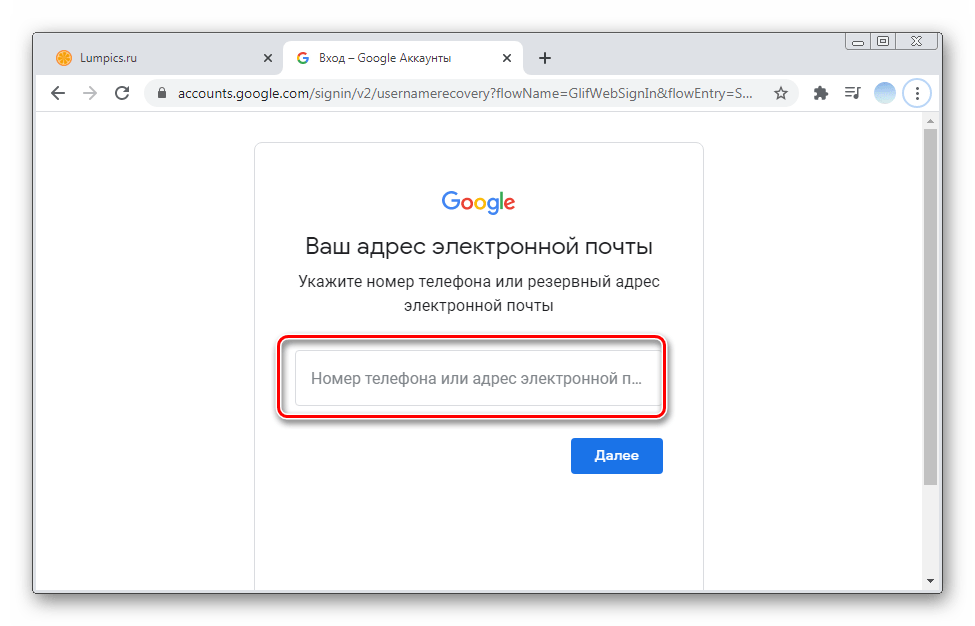

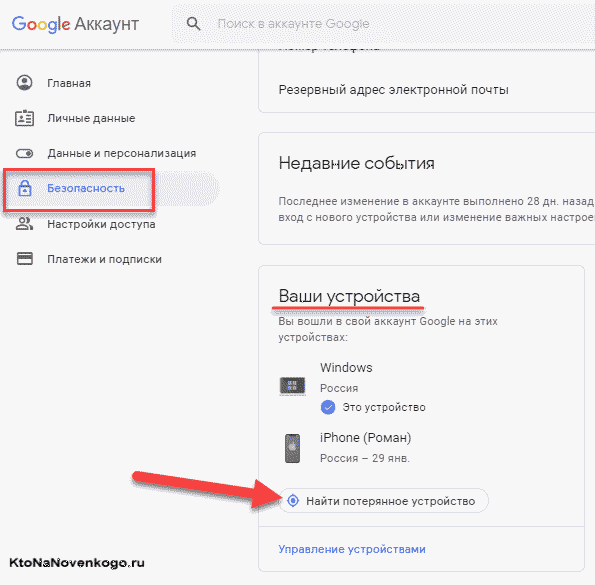
 Нажмите «Попробовать другой способ».
Нажмите «Попробовать другой способ». Это означает, что ваш заблокированный Google телефон был успешно разблокирован.
Это означает, что ваш заблокированный Google телефон был успешно разблокирован.
Ваш комментарий будет первым